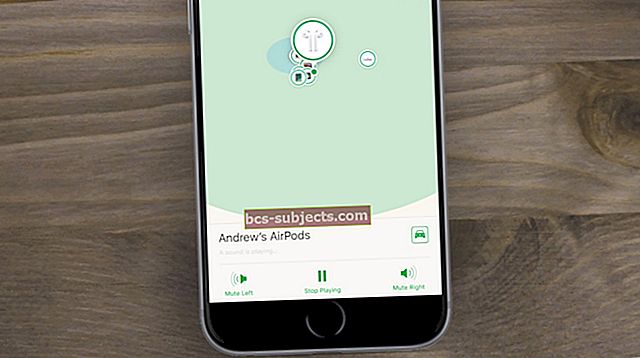Pirms mēneša tas darbojās lieliski. Heck, tas vakar darbojās labi! Bet šodien šis iPhone nav savienojums ar datoru. Neuztraucieties, tas notika ar mums labāko, un mēs saņēmām nepieciešamo labojumu.
Daudzi, kas to lasa, var būt pirmie iPhone īpašnieki pēc ļoti priecīgiem Ziemassvētkiem. Citiem, iespējams, gadiem ilgi piederēja iPhone tālruņi. Šis jautājums ir pilnīgi bez izšķirības. Lai arī kāda būtu jūsu izcelsme, mēs sāksim šo rakstu, nokļūstot visiem vienā un tajā pašā lapā.
Paskaidrosim, kā lietām vajadzētu darboties.
Kas notiek ar notikumiem
Ar savu iPhoneieslēgts, atbloķēts un sākuma ekrānā, pievienojiet to datoram, izmantojot zibens-USB kabeli. To darot, datoram automātiski jāatver iTunes, bet, ja nē, jūs varat to palīdzēt, pats to atverot.
Jums vajadzētu pamanīt, ka jūsu iPhone tagad velk uzlādi no datora, ko izvēlnes joslā parāda zibens. Sekojiet savam atbloķētajam iPhone un, ja tiek prasīts uzticēties šim datoram, noteikti dodieties uz priekšu un pieskarieties vienumam Uzticēties.
Kad tas ir izdarīts, iTunes loga augšējā kreisajā stūrī vajadzētu redzēt nelielu iPhone simbolu. Noklikšķinot uz tā, tiks parādīts viss jūsu iPhone pašlaik esošais saturs un ļausiet tur lejupielādēt visu citu, ko vēlaties.
 iTunes ekrānuzņēmums ar iPhone pogu
iTunes ekrānuzņēmums ar iPhone pogu Diemžēl lietas ne vienmēr notiek tik gludi.
Ja jūs sekojāt iepriekš aprakstītajam procesam, bet jūsu iPhone joprojām nav savienojums ar datoru, skatiet tālāk sniegtos problēmu novēršanas padomus. Mēs esam pasūtījuši sadaļas, sākot no visbiežāk sastopamajiem un vismazāk izplatītajiem cēloņiem. Pārliecinieties, ka pēc katra posma mēģiniet atkārtoti savienot savu iPhone.
Atjauniniet savu programmatūru un restartējiet visas ierīces
Ja rodas šādi jautājumi, pirmais solis vienmēr ir pārbaudīt programmatūras atjauninājumus. Reizēm rodas programmatūras problēmas, un vienīgais risinājums ir atjaunināšana uz jaunāko programmatūru, kur kļūda ir novērsta.
Lai būtu skaidrs, jums jāpārbauda un jāinstalē atjauninājumi:
- iPhone programmatūra
- iTunes versija un
- Mac vai Windows operētājsistēma
Kad ir lejupielādēta un instalēta visa jaunākā programmatūra, restartējiet visas ierīces un mēģiniet vēlreiz izveidot savienojumu.
Pārbaudiet visus ostus un kabeļus
Pēdējā lieta, ko vēlaties, ir bojāta aparatūra, taču tas nemazina problēmu iespējamību.
Dažādi kabeļi
Lietojiet otru zibens-USB kabeli, ja jums ir gadījies sabojāt. Attiecībā uz šiem kabeļiem ir jāņem vērā dažas svarīgas lietas:
- Pat ja kabelis uzlādē tālruni, tas, iespējams, nevar izveidot savienojumu ar iTunes
- Savienojot ar iTunes, darbosies tikai oficiāli Apple vai Apple MFi sertificēti kabeļi. Tāpēc tie ir dārgāki.
Dažādi USB porti
Atvienojiet visas ārējās USB ierīces no datora. Tas ne tikai ļauj pārbaudīt kabeli katrā pieslēgvietā, bet arī samazina risku, ka kāda no šīm ierīcēm kaut kā traucēs savienojumu. Neuztraucieties, jums pašlaik nav nepieciešama pele vai tastatūra.
Periodiski savienojiet savu iPhone ar katru datora portu, dodot laiku iTunes, lai to atpazītu, lai pārbaudītu, vai kāds cits ports atļauj savienojumu.
Atšķirības ierīces
Uzsāciet, aizņemieties vai nozagiet citu Apple ierīci (vēlams citu iPhone), lai testētu ar datoru. Ja cita ierīce bez problēmām izveido savienojumu ar iTunes, ir jābūt problēmai ar jūsu iPhone. Tam varētu būt nepieciešama programmatūras atiestatīšana vai bojāta zibens pieslēgvieta.
Ja tas neko neizgaismo, mēģiniet savienot savu iPhone ar citu datoru, kurā darbojas iTunes. Ja tas darbojas, tas nozīmē, ka kaut kur ir problēma ar datoru, un jums jāmeklē profesionāla palīdzība.
Ja izmantojat Mac, atspējojiet trešo pušu drošību
Trešās puses drošības programmatūra Mac datorā var izraisīt daudzas nepatīkamas problēmas, tostarp tad, ja jūsu iPhone nav savienojuma ar datoru. Veiciet tālāk norādītās darbības, lai atspējotu šīs drošības sistēmas.
Trešās puses drošības atspējošana:
- Kad tālrunis ir atbloķēts un sākuma ekrānā, pievienojiet to Mac
- Mac datorā turiet Alt taustiņu un izvēlnes joslā noklikšķiniet uz Apple> System Information / System Report
- Kreisajā panelī atlasiet USB un atrodiet savu iPhone zem USB ierīču koka
- Ja jūsu iPhone ir tur, noklikšķiniet uz “Atinstalēt trešās puses draivera drošības programmatūru”
Ja izmantojat Windows datoru, atjauniniet ierīces draiveri
Šeit ir divas iespējas, kas jāievēro, atkarībā no tā, vai esat lejupielādējis iTunes no Microsoft veikala vai Apple vietnes. Ja neatceraties, no kurienes to ieguvāt, izmēģiniet katru procesu pēc kārtas.
Ierīces draivera atjaunināšana, ja iTunes ir no Microsoft veikala:
- Kad tālrunis ir atbloķēts un sākuma ekrānā, pievienojiet to datoram
- Aizveriet iTunes, ja tas tiek atvērts
- Ar peles labo pogu noklikšķiniet uz pogas Sākt un izvēlieties Ierīču pārvaldnieks
- Atrodiet sadaļu Portatīvās ierīces un paplašiniet to, meklējiet savu iPhone
- Ar peles labo pogu noklikšķiniet uz sava iPhone un noklikšķiniet uz Atjaunināt draiveri
- Izvēlieties “Automātiski meklēt atjauninātu draivera programmatūru”
- Pēc instalēšanas pabeigšanas dodieties uz Iestatījumi> Atjaunināšana un drošība> Windows atjaunināšana
- Pabeidziet visus pieejamos atjauninājumus un atveriet iTunes
Ierīces draivera atjaunināšana, ja iTunes ir no Apple vietnes:
- Kad tālrunis ir atbloķēts un sākuma ekrānā, pievienojiet to datoram
- Aizveriet iTunes, ja tas tiek atvērts
- Nospiediet Windows un R taustiņu, lai atvērtu komandu Run
- Nokopējiet un ielīmējiet šo komandu Run logā, pēc tam noklikšķiniet uz Labi: % ProgramFiles% \ Common Files \ Apple \ Mobile Device Support \ Drivers
- Ar peles labo pogu noklikšķiniet uz faila “usbaap164.inf” vai “usbaapl.inf” un noklikšķiniet uz Instalēt
- Atvienojiet savu iPhone un restartējiet datoru
- Atkārtoti savienojiet savu iPhone ar datoru un atveriet iTunes
Saņemiet vairāk atbalsta
Mēs no sirds ceram, ka šie padomi ir atrisinājuši jūsu problēmu. Bet, ja jūsu iPhone nepieslēdzas datoram pat pēc visa tā, jūs joprojām varētu saņemt lielāku Apple atbalstu.
- Kā tērzēt tieši ar Apple atbalstu
- Kā iestatīt tikšanos ar Apple atbalstu

Informējiet mūs komentāros, vai kāds no šiem padomiem jums noderēja, un noteikti pārbaudiet citus mūsu ziņojumus, lai uzzinātu labākos padomus par visiem jūsu Apple produktiem!